쿠팡 윙 로그인과 쿠팡판매자센터 로그인을 착각하시는 분들이 많은데 소비자가 접속을 해 구매를 하는 우리가 아는 쿠팡과 다르게 사업자로 쿠팡에 물건을 판매하는 판매자센터가 따로 운영이 되고 있기 때문에 별도로 로그인을 진행해야 합니다.
판매자센터는 쿠팡윙(Wing)이라고 불리는 사이트에서 접속 후 로그인을 통해 각종 서비스를 이용하면 되는 것입니다.
판매자를 위해 존재하는 페이지다 보니 일반적인 구매자들은 쿠팡 아이디와 비밀번호를 입력했는데도 안되는 것은 당연한 일입니다.
입점을 완료하거나 시작하려는 사업자들이 이용을 하는 사이트이기 때문인데 쿠팡 윙 로그인과 판매자센터 로그인을 알아보도록 하겠습니다.
쿠팡 윙, 쿠팡판매자센터 로그인
회원가입부터 로그인은 이전 게시글에도 있지만 다시 한번 설명해보겠습니다.
포털사이트에 쿠팡판매자로그인센터라고 검색 후 로그인을 위한 회원가입을 진행합니다.
쿠팡 윙을 선택 후 아이디, 비밀번호, 이름, 이메일, 휴대폰 번호를 입력 후 인증을 마치고 회원가입을 해줍니다.
쿠팡 판매자 계정이 만들어지고 상단의 화면이 쿠팡 윙으로 로고가 바뀌게 됩니다.
상품 등록하기를 클릭해 넘어간 후 상품등록을 위해 14단계를 쿠팡판매자로그인센터로 알아봐야 합니다.

상품등록 14단계
-
상품명 등록 : 같은 상품이 많기 때문에 차별을 두고자 상품명을 정확하지만 돋보이게 입력합니다.
-
카테고리 설정 : 판매하려는 제품이 해당하는 카테고리를 정합니다.
-
옵션 설정 : 단일 제품이라면 설정할 필요가 없지만 색상이나 사이즈를 정해야 한다면 설정해줍니다.
-
상품 이미지 등록 : 쿠팡 윙에 등록될 이미지로 정성스럽게 찍은 사진을 메인으로 올린 뒤 상품을 설명할 수 있는 추가적인 이미지를 등록해주는데, 쿠팡 윙에서 권장하는 용량과 크기를 확인 후 업로드합니다.
-
상세 설명 : 판매하고자 하는 제품의 소개를 합니다. 미리보기를 통해 재차 검토한 뒤 완성도를 높여 완료합니다.
-
상품 주요 정보 : 브랜드와 제조사, 인증 여부, 병행수입 여부, 미성년자 구매 여부, 최대 구매 수량 한정, 판매 기간, 부가세 여부를 설정합니다.
-
검색어 입력 : 어떻게 검색해야 내가 판매하는 제품이 노출될지 생각 후 관련된 검색어를 설정합니다.
-
검색 필터 : 검색어를 더욱 디테일하게 만들어 내 제품이 구매자들의 눈에 잘 띄도록 전략적으로 세부 설정합니다.
-
상품정보제공 고시 : 전자상거래 등의 법률이 관련되어 있으니 꼼꼼히 확인 후 양식에 맞춰 입력합니다.
-
배송관련사항입력 : 출고지와 배송 방법, 묶음 배송 가능 여부, 제주/도서산간 배송여부, 택배사, 배송비 종류, 출고 시 소요기간을 설정합니다. 배송 방법에도 냉동과 일반 등이 구분되어있고 배송비도 무료인지 유료인지 제품의 특징에 따라 선택이 가능하며 쿠팡은 로켓배송으로 온라인 쇼핑 중에서도 빠른 배송의 상징이기 때문에 현실적으로 가능한 출고 소요기간을 입력합니다.
-
반품/교환 관련 사항 입력 : 대부분 제품 구매 시 포장 안에 반품이나 교환 방법을 간단하게 적어 넣어주지만 그전에 한번 더 미리 표기합니다.
-
구비서류 준비 : 제품마다 구비서류가 다르기 때문에 꼼꼼히 확인 후 준비해야 합니다.
-
미리보기/중간저장 : 고객이 보는 화면으로 미리 검토 후 구매와 관련 깊기 때문에 꼼꼼히 준비 후 저장합니다.
-
판매 요청 : 위의 모든 절차를 거치고 쿠팡에게 판매 요청을 합니다.
상품등록만 하면 끝?

현재 점수를 측정해 기준을 정하고 판매자들을 쿠팡에서 직접 관리하고 있습니다.
주문 이행과 정시배송완료 여부, 답변을 24시간 이내에 하였는지에 따라 경고를 받을 수 있으니 이점 유의해서 판매하시길 바랍니다.
'유용한 정보' 카테고리의 다른 글
| 펫샵의 실태, 강아지공장과 강아지경매장 (1) | 2021.01.19 |
|---|---|
| 쿠팡 이츠 배달파트너,리얼후기 자차로 한다면 비추천 합니다. (4) | 2021.01.18 |
| 당근마켓 하는방법과 경험담, 과연 사기에서 안전할까? (0) | 2021.01.17 |
| 쿠팡 마켓플레이스로 온라인판매 입점하는 방법 A to Z (0) | 2021.01.17 |
| KF94 마스크를 써야하는 이유, 덴탈마스크와 뭐가 다를까 (0) | 2021.01.15 |



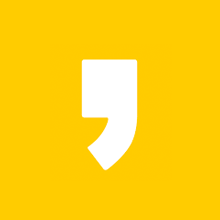




최근댓글